A PowerPoint-prezentáció PDF-be történő exportálása nagyon egyszerű: csak lépjen az Office "Fájl" menüjébe, válassza az "Exportálás" elemet, és kész. Ezt a funkciót azonban csak a Microsoft csomag legújabb verziói tartalmazzák (2007-től kezdődően), és emellett nem mindenkinek van telepítve az Office másolata a számítógépére, igaz?
A mai útmutatóval majd meglátjuk hogyan lehet konvertálni a PPT-t PDF-be olyan online szolgáltatások használata, amelyek lehetővé teszik a PowerPoint-prezentációk tartalmának (beleértve a képeket és más grafikus tartalmakat) PDF-fájlokba másolását, amelyek megtekinthetők minden, a célnak megfelelő szoftverben. A szóban forgó szolgáltatások mind ingyenesek, és védik a felhasználók magánéletét azáltal, hogy néhány órán belül automatikusan törlik a szervereikre feltöltött összes fájlt.
Igazi kár lenne nem kihasználni. Mindenesetre ne aggódjon, ha bármilyen okból el akarja kerülni az online megoldások használatát, léteznek olyan alternatív szoftverek is az Office-hoz, amelyek lehetővé teszik a PPT és PPTX fájlok PDF-be konvertálását teljesen ingyenes módon: megtalálhatja őket a a bejegyzés vége. De most folytassuk sorrendben, és mélyítsük el a korábban említett webszolgáltatásokkal kapcsolatos részt.
SmallPDF
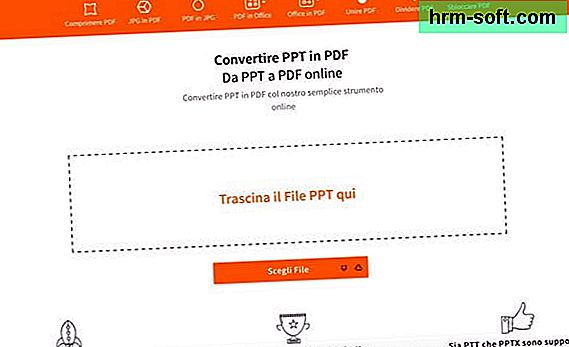
A SmallPDF az egyik legjobb online szolgáltatás a PDF dokumentumok szerkesztésére, konvertálására és létrehozására: nemcsak a PowerPoint prezentációkat támogatja, hanem a Word dokumentumokat, Excel lapokat, JPG képeket és más fájltípusokat is. Teljesen ingyenes, nem igényel regisztrációt, és bármilyen böngészővel működik. Az egyetlen korlátozása az, hogy egyszerre csak egy fájlt kezelhet, a többire azt mondhatjuk, hogy hibátlan.
Használatához csatlakozzon a kezdőlaphoz, és húzza a PDF formátumúvá alakítandó PowerPoint bemutatót a böngészőablakban. Várjon néhány percet a fájl online feltöltésére és feldolgozására, és a gomb megnyomásával indítsa el a letöltést a számítógépére Töltse le a fájlt. Ennél könnyebb?
iLovePDF
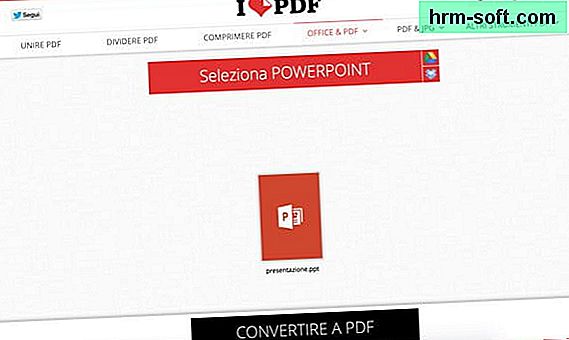
Az iLovePDF nagyon érvényes alternatíva a SmallPDF-hez. Ingyenes alapterve, regisztráció nélkül, egyszerre csak egy fájl konvertálását teszi lehetővé, és feltöltési korlátja 200 MB; a fizetett, havi 3,99 euróba kerül, ehelyett egyszerre akár 3 fájl feldolgozását teszi lehetővé, és a feltöltési korlátot összesen 300 MB-ra emeli. Nézzük meg, hogyan működik.
Mert konvertálja a PPT-t PDF-be az iLovePDF programmal, amely a kezdőlapjára van kapcsolva, és a böngészőablakban húzza az átalakítandó prezentációt PDF-be. Aztán megnyomja a gombot Konvertálás PDF-be és várja meg a dokumentum feldolgozását, majd az automatikus letöltését a számítógépére.
CloudConvert
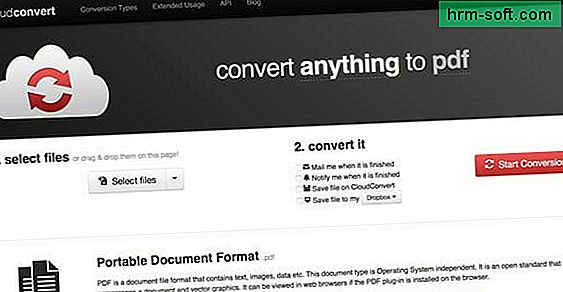
Ha egyszerre több prezentációt szeretne konvertálni, erősen ajánlom, hogy próbálja ki a CloudConvert programot. A SmallPDF-től eltérően az iLovePDF nem kizárólag a PDF-fájloknak szánt szolgáltatás, ez egy "univerzális" átalakító, amely bármilyen fájl kezelésére képes (az Office-dokumentumoktól a multimédiás fájlokig), és teljesen ingyenes.
A működésének megismeréséhez csatlakozzon a kezdőlapjához, és a böngészőablakban húzza át az átalakítandó prezentációkat PDF-be. Ezután kattintson a gombra Indítsa el az átalakítást és várja meg a fájlok online feltöltését és konvertálását. Az eljárás végén nyomja meg a gombot Letöltés , amely az egyes dokumentumok neve mellett jelenik meg, és a PDF fájlok azonnal letöltésre kerülnek a számítógépre.
A CloudConvert lehetővé teszi két vagy több prezentáció tartalmának egyesítését ugyanabba a PDF fájlba. Csak bővítse a legördülő menüt egyesítsd az összeset egybe (jobb alsó sarokban) válassza ki az elemet pdf utóbbitól és nyomja meg a gombot Indítsa el az átalakítást.
LibreOffice

Ha különösen nehéz prezentációkat kell konvertálnia, vagy sokkal egyszerűbben inkább offline megoldásokra hagyatkozik, próbálja ki a LibreOffice alkalmazást. Mostanra már tudnia kell: ez egy kiváló ingyenes termelékenységi csomag, amely kompatibilis a Windows, a Mac OS X és a Linux rendszerekkel.
A LibreOffice bármilyen tipikus Microsoft Office fájlformátum létrehozására, szerkesztésére és PDF-be történő exportálására használható: a PowerPoint PPT és PPTX prezentációktól a Word DOC és DOCX dokumentumokon át az Excel XLS és XLSX táblázatokig.
A számítógépre való letöltéshez csatlakozzon a hivatalos webhelyéhez, és nyomja meg a gombot X verzió letöltése. Amikor a letöltés befejeződött, nyissa meg a fájlt LibreOffice_xx_Win_x86.msi és először kattintson a gombra Előre kétszer egymás után, majd tovább Telepítés és végül tovább Aha van vége hogy befejezze a beállítást.
Használj Mac? Ezután tudd meg, hogy a LibreOffice letöltése után - a követendő eljárás megegyezik a Windows együttes verziójával - meg kell szerezned a nyelvi csomagot is, hogy olaszra fordítsd (erre nincs szükség Windows rendszeren, mivel az alap telepítési csomagban található) .
Ezután térjen vissza a lakosztály weboldalára, és kattintson a gombra Lefordított felhasználói felület. Amikor a letöltés befejeződött, nyissa meg a LibreOffice-t tartalmazó dmg csomagot, és másolja a Suite ikont a mappába Alkalmazások OS X. Ezután nyissa meg a nyelvcsomag dmg csomagját, kattintson a jobb gombbal az ikonra LibreOffice nyelvcsomag, válassza ki az elemet Megnyit a helyi menüből, és megnyomja a gombot Telepítés hogy a LibreOffice-t olaszra fordítsa.
A telepítés végén a prezentációk PDF-formátumba alakításához nyissa meg a LibreOffice alkalmazást, kattintson a gombra Megnyit és válassza ki a feldolgozni kívánt PPT (vagy PPTX) fájlt. Ezután lépjen a menübe Fájl> Exportálás PDF formátumba, kattintson a gombra Export jelenjen meg a megnyíló ablakban, és várjon néhány percet a dokumentum exportálására. Küldetés teljesítve!